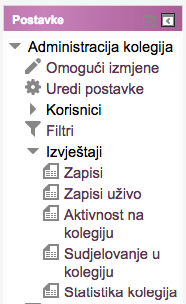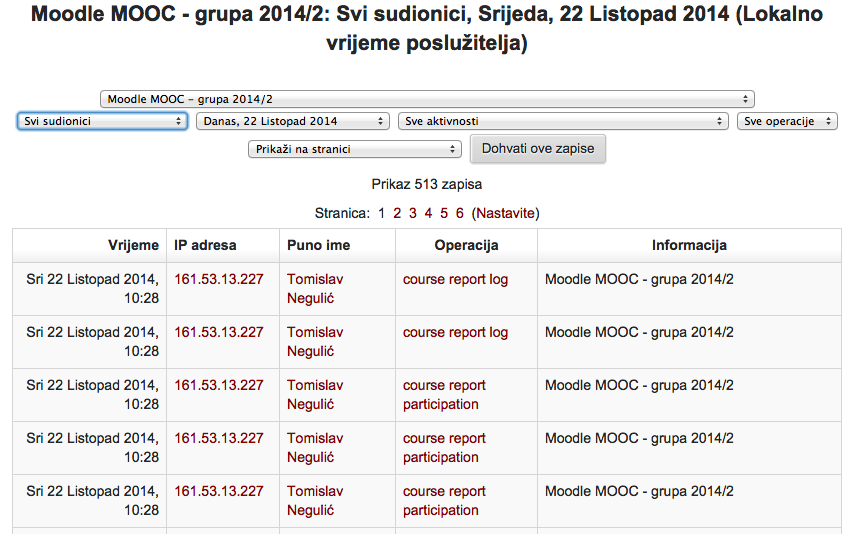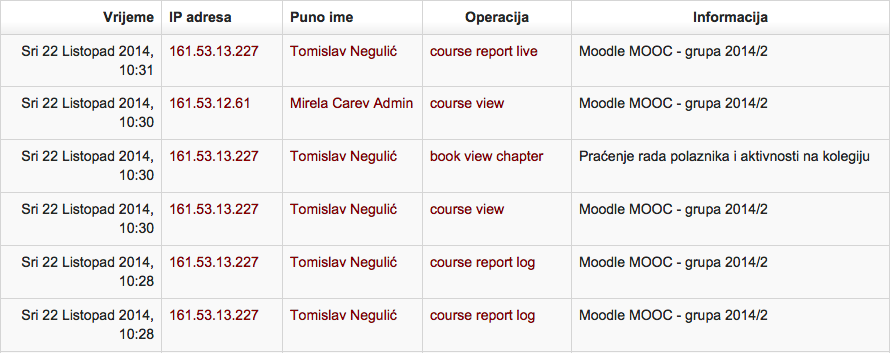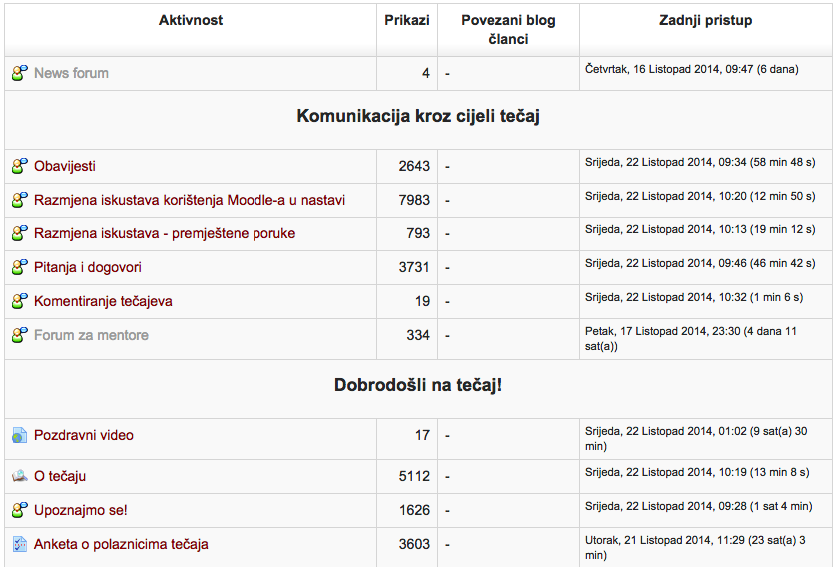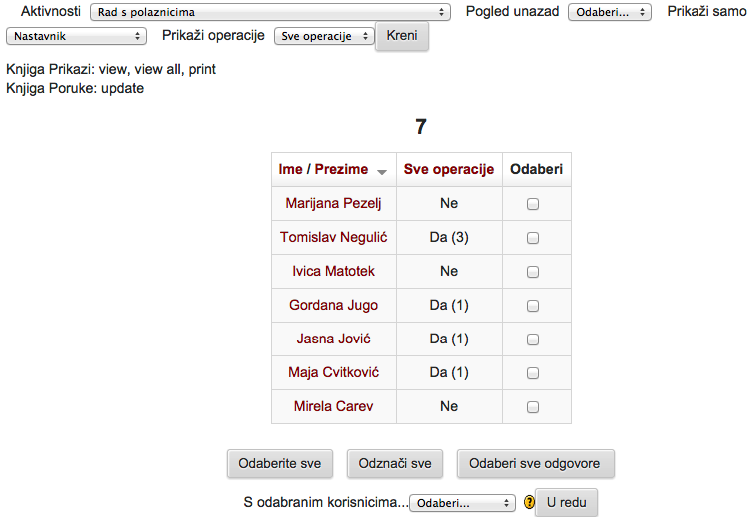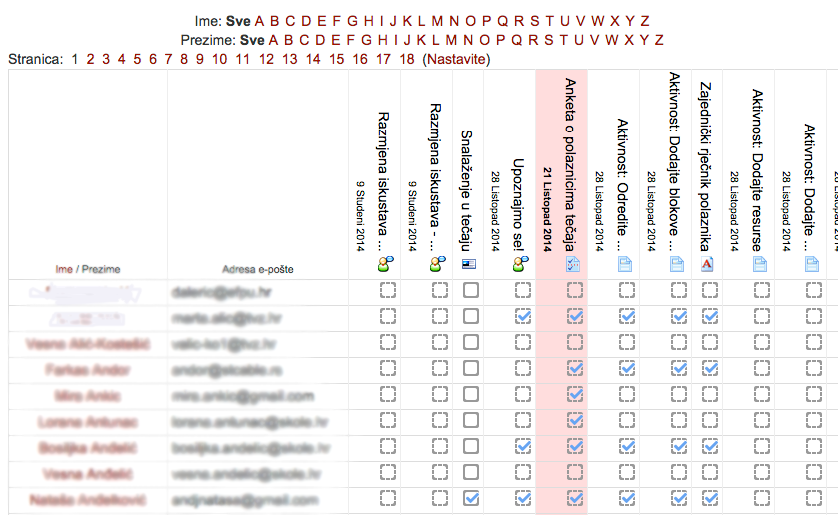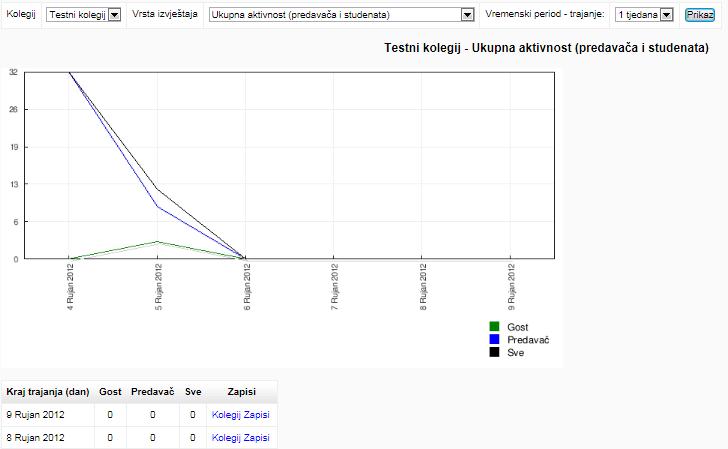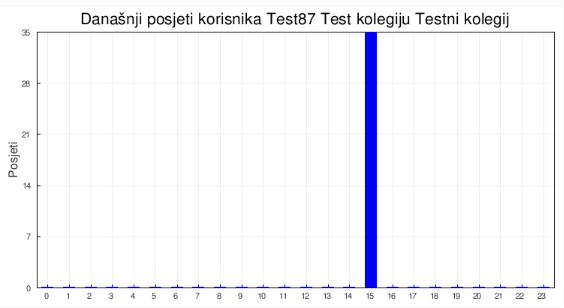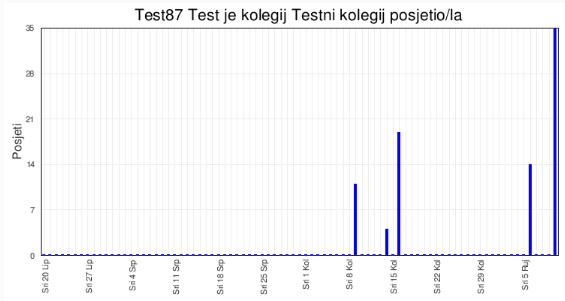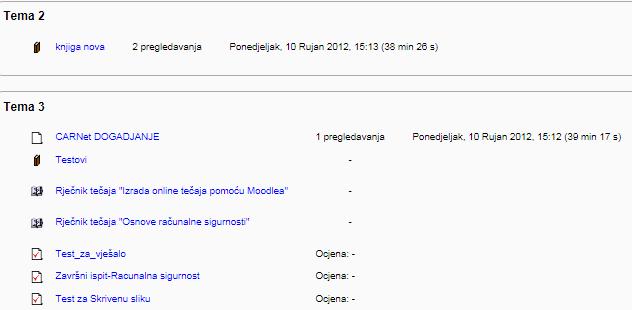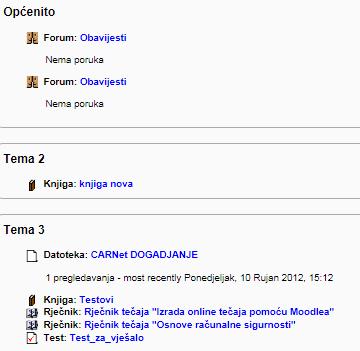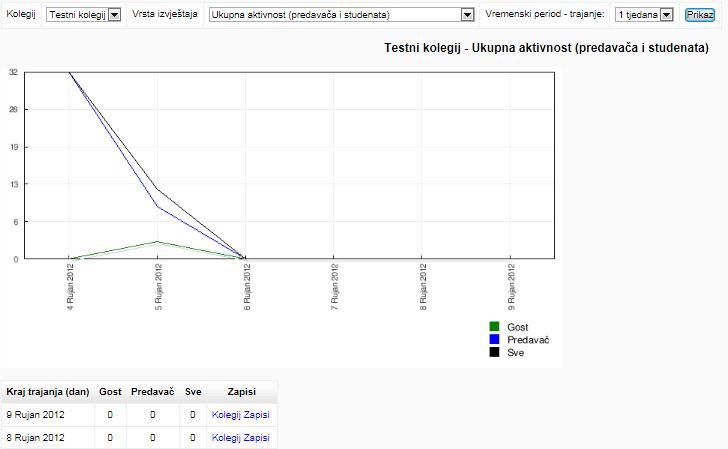Rad s polaznicima
| Sito: | CARNET - Arhiva 2021 Loomen |
| Corso: | CUC 2016_29 |
| Libro: | Rad s polaznicima |
| Stampato da: | Gost (anonimni korisnik) |
| Data: | Sunday, 21 December 2025, 16:44 |
Descrizione
.
Dodavanje i adminstracija polaznika u tečaju |
|
Da bi dodali polaznike u tečaj, svaki polaznik mora prethodno biti registrirati u sustav. Registracija u sustav može biti samostalna na način da polaznik sam kreira račun te popuni podatke ili sustavu pristupa koristeći podatke elektroničkog identiteta iz sustava AAi@Edu.Hr. Nakon što se registriraju i popune svoj korisnički profil, nastavnik odabrane polaznike može dodati u svoj tečaj. U sljedećem video zapisu pogledajte postupak dodavanja polaznika u tečaj. Dodavanje korisnika u tečaj vršimo kroz administracijsko sučelje Postavke u lijevom izborniku, klikom na Korisnici, potom na Upisani korisnici, otvara nam se sučelje za dodavanje i administriranje korisnika. Da bi dodali novog polaznika na tečaj kliknemo na Upiši korisnike i u otvorenom sučelju unesemo ime polaznika. Kad smo pronašli korisnika kliknemo na Upis i korisnika smo dodali na tečaj. Nakon dodavanja svih korisnika kliknemo na Završi s upisivanjem korisnika. Na samom popisu polaznika možemo vidjeti osnovne podatke korisnika unutar tečaja, ime i prezime te e-mail poštu, zadnji pristup tečaju, uloge koje ima na tečaju te načini upisa na kolegij. U stupcu sa ulogama kliknemo na plus i možemo dodijeliti dodatne uloge korisniku unutar tečaja. Na isti način možemo korisnika izbrisati sa kolegija, kliknemo na x u skroz desnom stupcu. |
|
Načini upisa na tečaj |
|
Nastavnik na raspolaganju ima nekoliko različitih mogućnosti upisa polaznika na tečaj. Ovisno o procjeni nastavnika i potrebama tečaja polaznici se na tečaj mogu dodavati ručno, može se omogućiti samostalni upis polaznika s ili bez lozinke a pristup tečaju može se omogućiti i gostima odnosno neregistriranim korisnicima. Ovisno o potrebama i mogućnostima u tečaju možemo definirati razne upisne metode. Da bi pristupili upisnim metodama u našem administracijskom izborniku kliknemo na Korisnici te potom Načini upisa na kolegij. U prikazanom sučelju možemo administrirati naše upisne metode i to među metodama Ručnog upisa, znači svaki nastavnik mora ručno dodati korisnika na kolegij. Upisna metoda Pristupi kao gost našem tečaju otvaramo pristup svim neregistriranim korisnicima u sustavu i opcija samostalni upis gdje polaznici samostalno pristupaju kolegiju s lozinkom ili bez lozinke. Da mi omogućili upisnu metodu kliknemo na oko koje je prekriženo čime tu metodu omogućavamo. Da bi tu medotu onemogućili istim postupkom metodu sakrivamo čime ona nije dostupna unutar tečaja. U svakom trenutku na Dodaj metodu možemo unijeti novu metodu upisa i podesiti je prema svojim postavkama. |
|
Kreiranje i grupiranje grupa |
|
Unutar tečaja korisnike je moguće grupirati u grupe. Da bi postigli funkcionalnost i odvojeni rad grupa, grupe je potrebno grupirati u grupacije. Korisnici unutar grupe koja je grupirana u zasebne grupacije, ne vide aktivnosti niti korisnike ostalih takvih grupa čime postižemo potpuno odovojeni rad korisnika unutar tečaja. Korisnike unutar tečaja možemo grupirati u grupe čime ih možemo potpuno odvojiti u svakodnevnom radu unutar tečaja. Da bi kreirali grupe u našem administracijskom izborniku kliknemo na Korisnici pa potom na Grupe. Prvo moramo kreirati grupu klikom na opciju Stvori grupu. Grupi damo ime. Možemo joj dodijeliti lozinku i potom kliknemo na Pohrani promjene. Kreiramo još jednu grupu i pohranimo promjene i za drugu grupu. Nakon kreiranja grupa kliknemo na odabranu grupu i klikom na opciju Dodaj/ ukloni korisnike dodajemo ili ukljanjamo korisnike iz te grupe. Zaklikamo određenog korisnika i pomoću opcije Dodajte prebacimo ga unutar te grupe. Postupak ponovimo i za drugu grupu. Nakon kreiranja grupa i dodavanj polaznika unutar grupa da bi potpuno odvojili polaznike jedne grupe od druge grupe, da bi polaznici bili potpuno nevidljivi između grupa i s time možemo potpuno odvojiti aktivnosti unutar tečaja, grupe moramo postaviti unutar grupacija. Klikom na tab grupacije stvorimo novu grupaciju i u desnom izborniku Uredi klikom na Prikaži grupe u grupacijama svaku grupu dodajemu u zasebnu grupaciju. Grupu A u grupaciju A te grupu B u grupaciju B. Na taj način smo poptuno odvojili polaznike grupe A od grupe B i ti polaznici se ne vide unutar tečaja. |
|
Praćenje rada polaznika i aktivnosti na kolegiju |
|
Izvještaji Predavaču je omogućen pristup različitim vrstama informacija o zbivanjima na tečaju i relativno jednostavno praćenje rada polaznika i njihovih aktivnosti pomoću opcije Izvještaji. Izvještaji su dostupni u bloku Postavke > Administracija kolegija > Izvještaji. Izvještaji nude četiri linka:
Zapisi Odabirom linka Zapisi otvara se sučelje s padajućim izbornicima za odabir kriterija izvještaja: odabir tečaja (ako je nastavnik na više tečajeva), grupe na tečaju (ako su kreirane), polaznika (svih ili samo određenog), vremenskog perioda (do godinu dana unatrag ili ovisno o postavkama poslužitelja), aktivnosti (odabir aktivnosti ili resursa za koji nastavnik želi izvješće), akcije (odabir vrste promjene koja je napravljena u tečaju), način prikaza izvješća (prikaz na stranici ili preuzimanje u nekom od ponuđenih formata). Zapisi uživo Zapisi uživo su link odabirom kojeg se generira izvještaj o aktivnostima u zadnjih sat vremena. Prikazana su sljedeća polja: vrijeme, IP adresa korisnika, puno ime korisnika (s linkom na profil), akcija (što je korisnik radio) te informacija (o kojem je dijelu tečaja riječ).
Aktivnost na kolegiju Izvještaj o aktivnosti prikazan je po temama, onako kako su raspoređene unutar tečaja. Prikazana polja su sljedeća: ime aktivnosti uz pripadajuću ikonu (oznaku vrste), broj pristupa/pregleda, povezani blog članci, dan, datum i vrijeme zadnjeg pregleda te broj dana i sati od zadnjeg pregleda. Sudjelovanje u kolegiju Izvještaj prikazuje aktivnosti po korisnicima uz odabir sljedećih kriterija: modula aktivnosti ili resursa, vremenskog perioda (do nekoliko mjeseci unatrag ili ovisno o postavkama poslužitelja), uloge (predavač, student, gost) i akcije (želite li dobiti izvješće o svim akcijama (Sve akcije), samo pregledavanju (Prikaz) ili porukama na forumu, otvaranju novih tema, brisanju poruka (Poruka) ). Izvještaj prikazuje imena i prezimena polaznika te podatke o akcijama (broj odabira, postova ili svih akcija) na odabranoj aktivnosti ili resursu. Mogućnosti koje se nalaze ispod prozora izvještaja su: Odaberi sve, Odznači sve i Odaberi sve odgovore te padajući izbornik S odabranim korisnicima… Pošalji poruku. Na ovaj način jednostavno možete odabranoj grupi polaznika poslati poruku. Dovršenost aktivnosti
Dovršenost aktivnosti Statistika kolegija (statistički prikaz uz odabir filtera) Izvještajem se dobiva statistički prikaz aktivnosti i pregleda na kolegiju u odabranom vremenskom periodu. Predavaču su dostupni sljedeći kriteriji: Kolegij, Vrsta izvještaja (Ukupna aktivnost predavača i studenata, Ukupna studentska aktivnost - pregledi i poruke - Predavač, Ukupna studentska aktivnost - pregledi i poruke - Student, Ukupna studentska aktivnost - pregledi i poruke - Gost, Pregledavanja - za sve uloge, Poruke predavača i studenata), Odabir vremenskog perioda (do 2 godine unatrag). Nakon što sustav generira izvještaj dobiva se grafički prikaz korištenja unutar odabranih kriterija te statistika po danima. Odabirom linka Kolegij zapisi za određeni dan priakzuje se detaljniji izvještaj o vremenu pristupa, IP adresi korisnika, punom imenu korisnika, vrsti akcije te imenu kolegija za koji je izvještaj izrađen. |
|
Izvještaj o aktivnosti polaznika |
|
Izvještaj o aktivnosti privatni je izvještaj o aktivnosti na tečaju dostupan svakom polazniku i nastavniku. Polaznici izvještaju pristupaju preko bloka Navigacija > Naslov tečaja > Sudionici > Ime i prezime te potom u bloku Postavke na Izvještaj o aktivnosti.
Današnji zapisi - prikazuje detaljan prikaz dnevnih logova s točnim vremenom pristupanja i popisom akcija uz grafički prikaz.
Svi zapisi - predstavlja prikaz svih logova i akcija od prvog pristupanja polaznika tečaju.
Skrećeni izvještaj - prikazuje popis resursa i aktivnosti kojima je polaznik pristupao i njihov broj, prikazano po temama.
Potpuni izvještaj - prikazuje detaljniji prikaz resursa i aktivnosti kojima je polaznik pristupao, prikaz po temama.
Statistika – prikazuje statistički i brojčani prikaz aktivnosti, pregleda i postova, za odabranog sudionika. Ocjena - svaki sudionik vidi svoj izvještaj o ocjenama - prikaz ocjena po aktivnostima, opseg ocjene, postotak ostavarene ocjene u odnou na maksimalnu moguću te prikaz komentara nastavnika na predane zadatke i testove. |